
Здравствуйте уважаемые читатели, сегодня я расскажу вам о том, что такое обтравочная маска в фотошопе и каким образом можно использовать эту очень полезную функцию для быстрого редактирования фотокарточек.
Очень часто возникает необходимость в какой-то фон вписать фотокарточку, обрезав ее по определенному геометрическому контуру. К примеру, для дизайнов рекламных флаеров часто требуется поместить портрет человека в рамку в форме звезды, прямоугольника определенного размера или в круг с заданным диаметром. Если с прямоугольниками все понятно, достаточно поместить фотокарточку перед слоем с фоном и осуществить его обрезку при помощи инструмента «Рамка», то с многоугольными геометрическими фигурами дело обстоит сложнее.
Откройте фоновое изображение, на котором вы будете размещать фотографию.
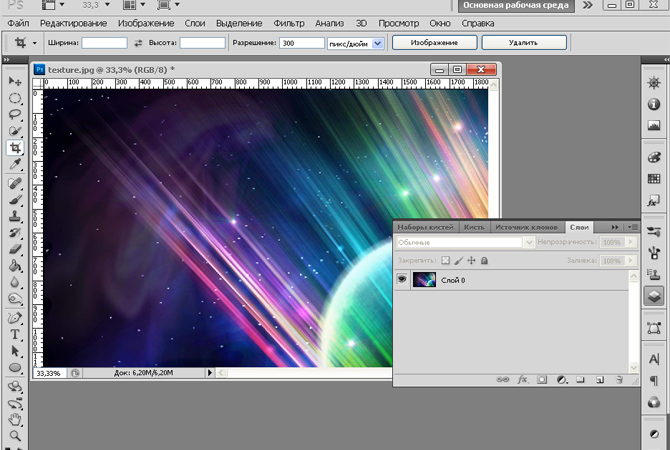
При помощи инструмента рисования различных геометрических фигур нарисуйте то, что вам нужно (звезду, прямоугольник или овал).
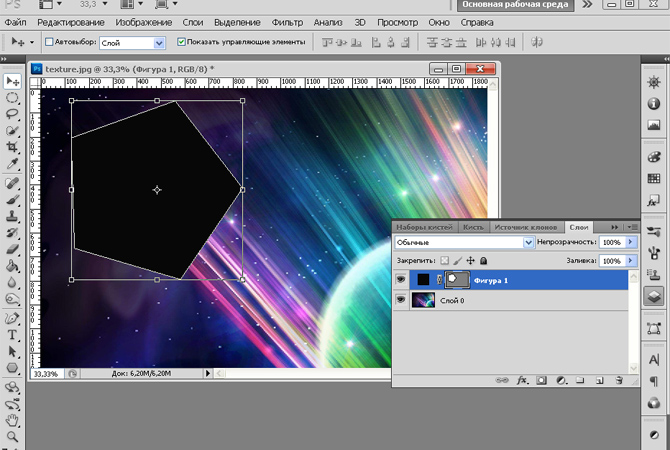
Теперь создайте новый слой, расположив его поверх всех остальных, и поместите на него фотографию, которую нужно обрезать по контуру геометрической фигуры.
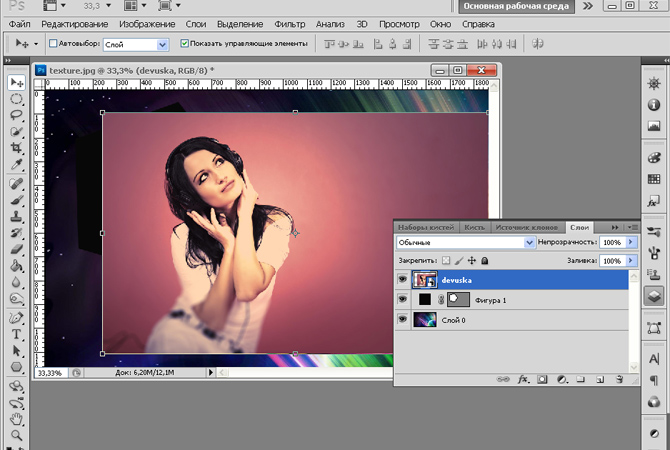
Теперь щелкните по слою с фотографией правой кнопкой и из раскрывшегося списка выберите пункт – «Создать обтравочную маску»
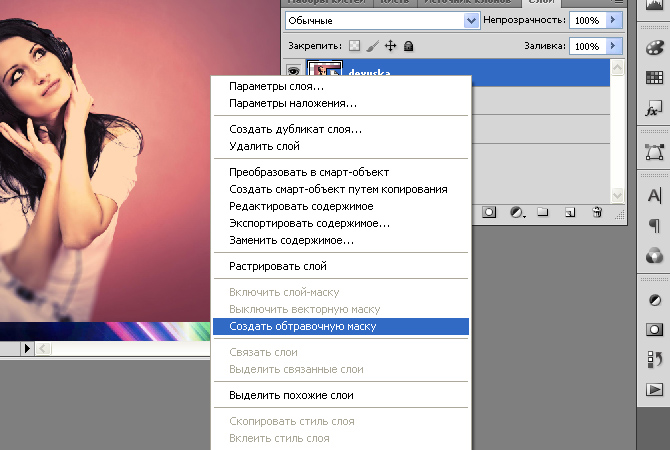
На данном этапе вам нужно так переместить фотокарточку и изменить ее размер, чтобы она гармонично вписалась в общую композицию, и вы получили именно то, что хотели.
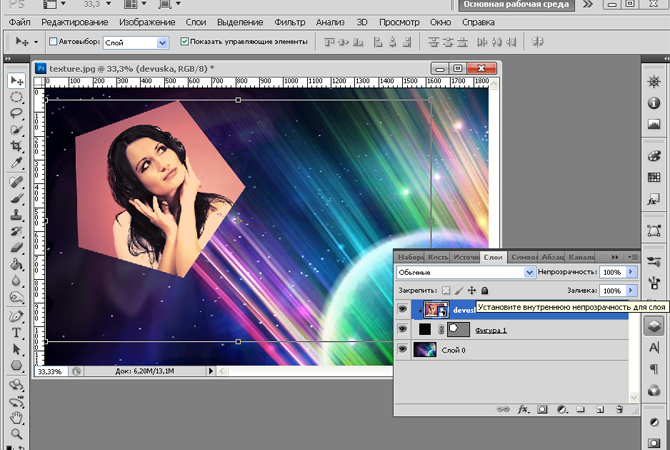
Иногда может возникнуть потребность изменить цветовой баланс помещенной фотографии. Для этого ни в коем случае не редактируйте итоговый снимок, меняя его цвет. Намного лучше будет добавить связанный с фотокарточкой корректирующий слой. Для этого щелкните по меню Слои – Новый корректирующий слой – Цветовой баланс. В настройках нового слоя поставьте галочку на пункте «Использовать предыдущий слой для создания обтравочной маски»
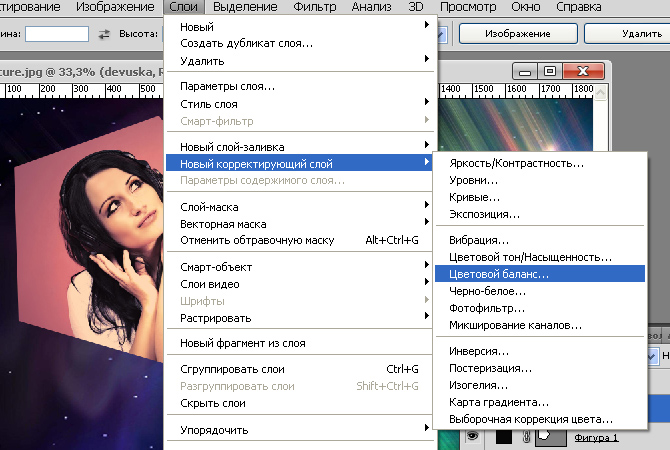
После этого настройте цвет так как вам нужно.
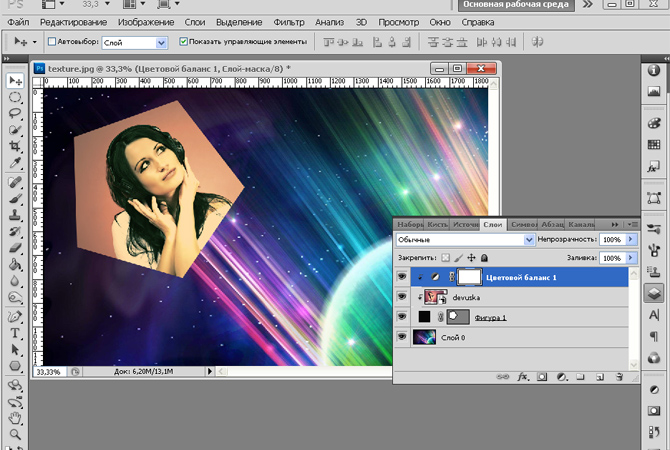
Теперь вы знаете, что такое обтравочная маска в фотошопе и как с ней правильно работать.

